苹果iOS 14升级这么久,这10个隐藏功能你未必全知道
分享最实在的玩机技巧 , 洞察最前沿的科技资讯!大家好 , 这里是手机科技园!
苹果的iOS 14系统 , 已经发布了很长一段时间 , 对比之前的版本 , 发生了巨大变化 , 也带来了不少实用的功能 , 下面这10个隐藏功能你未必全知道 。
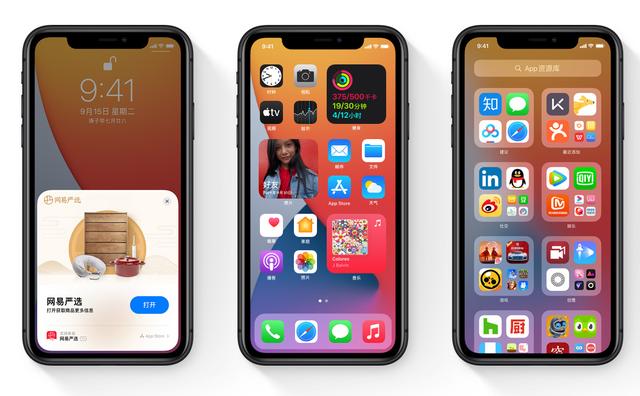 文章插图
文章插图
01*添加桌面小组件iOS系统桌面 , 一直以来都是固定的形态 , 如4X4、4X5、4X6这样被分布 , 升级到iOS 14以后 , 终于出现了桌面小组件 。
长按主屏幕 , 点击左上角的“+”号 , 就能添加到桌面了 。 有三种规格可以选择:2X2、4X2、4X4 。
 文章插图
文章插图
【苹果iOS 14升级这么久,这10个隐藏功能你未必全知道】此外 , 这些小组件还有【智能叠放】功能 , 意思就是一个小组件的位置 , 可以叠加多个小组件 , 上下翻阅查看 , 充分利用主屏幕空间 。
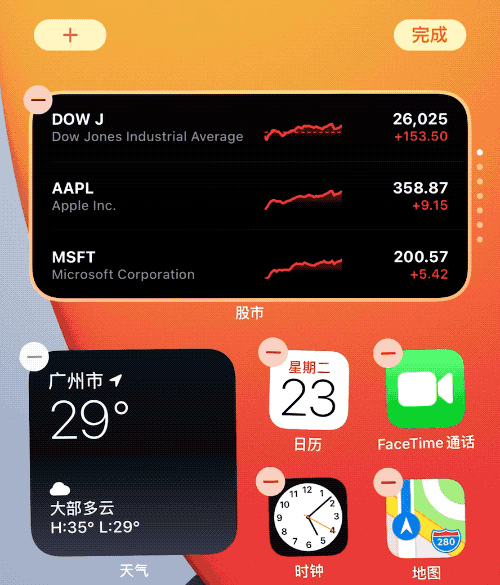 文章插图
文章插图
02*隐藏桌面应用iOS 14更新 , 最大的变化就是桌面多出了资源库 , 应用会自动进行分类 , 对于那些不常用 , 但又不舍得删的App , 不如将它们隐藏 。
操作步骤:先长按桌面空白处 , 点击屏幕下方的小白点 , 进入主页面编辑界面 , 然后取消勾选 , 即可隐藏桌面 , 最后退出编辑界面 。
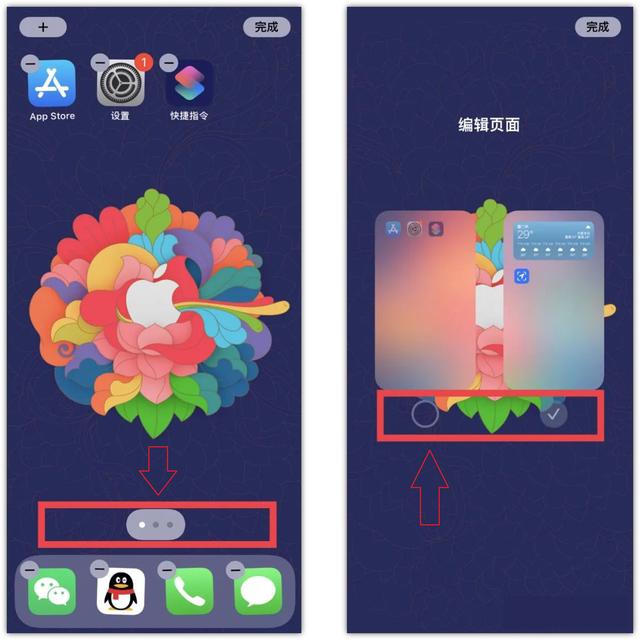 文章插图
文章插图
03*不显示隐藏相册没升级iOS 14之前 , 在苹果手机相册里选择隐藏照片 , 还是可以看到已隐藏的相册 , 这简直就是“此地无银三百两” 。
更新后 , 这个功能终于变得实用了 , 我们可以打开苹果手机的【设置】-【照片】 , 找到【已隐藏相簿】 , 只要不开启 , 就不会出现在相簿中了 , 这才是真正的隐藏 。
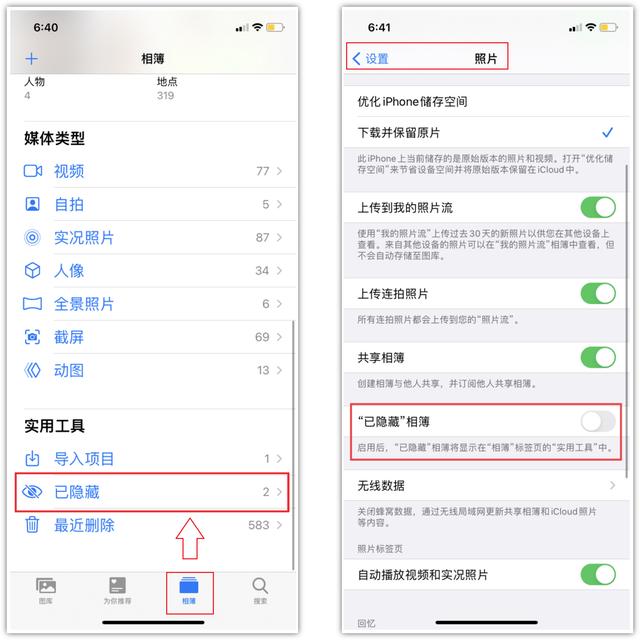 文章插图
文章插图
04*轻敲背面两三下你还在用物理按钮截屏和锁屏?现在苹果手机也可以手势操作了 , 只需要用手指在手机背面轻点 , 就能完成截屏和锁屏 。
在设置中打开【辅助功能】-【触控】 , 滑动到最底部 , 选择【轻点背面】 , 我的设置是:轻点两下截屏、轻点三下锁屏 。
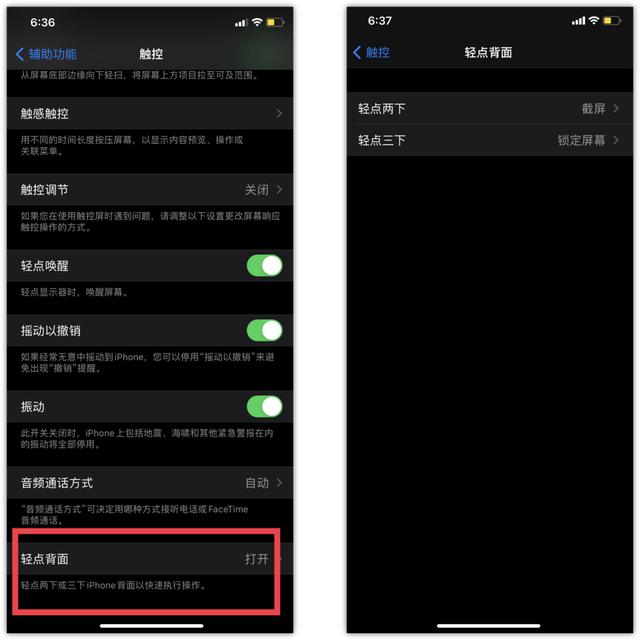 文章插图
文章插图
05*扫描提取纸质表格将纸上文字扫描到手机上 , 相信大家有很多种方法 , 但是将纸上表格提取出来 , 却难倒了很多人 , 你可以打开迅捷文字识别 , 选择【表格识别】功能 。
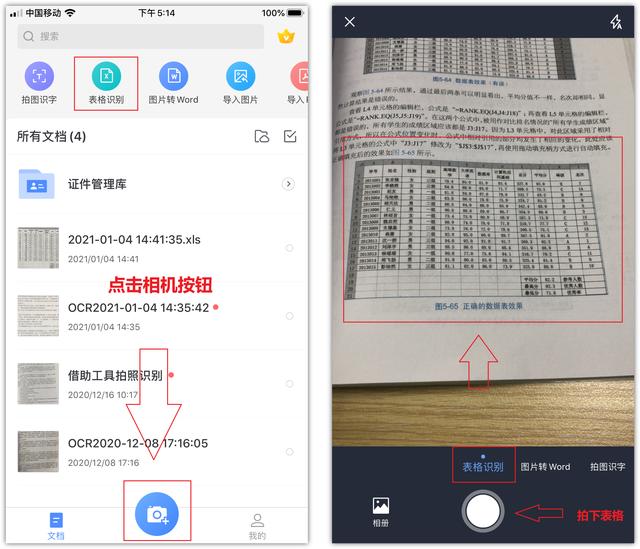 文章插图
文章插图
将纸质表格拍下来 , 拖动蓝色框线 , 选中表格范围 , 再点击【下一步】 , 这样我们就会得到一份电子表格 , 点击右上角自动生成Excel , 可以分享出去 。
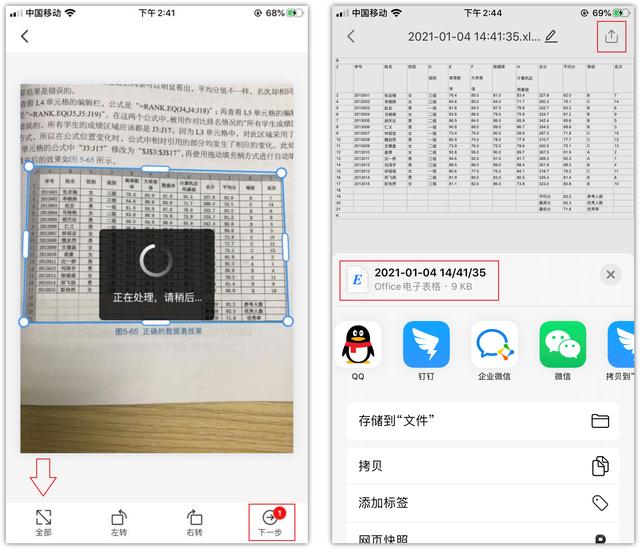 文章插图
文章插图
06*AirPods音量分贝当你使用AirPods连接手机时 , 打开控制中心面板 , 可以看到当前耳机音量条 , 长按这个“耳朵”图标 , 查看的更详细 , 实时动态显示音量分贝 。
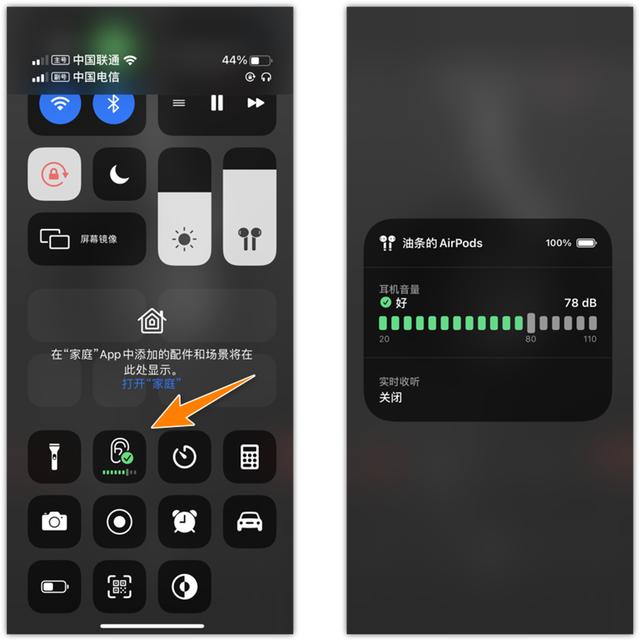 文章插图
文章插图
如果你的手机上没有“耳朵”图标 , 需要在【设置】-【控制中心】-【自定控制】中添加一下 。
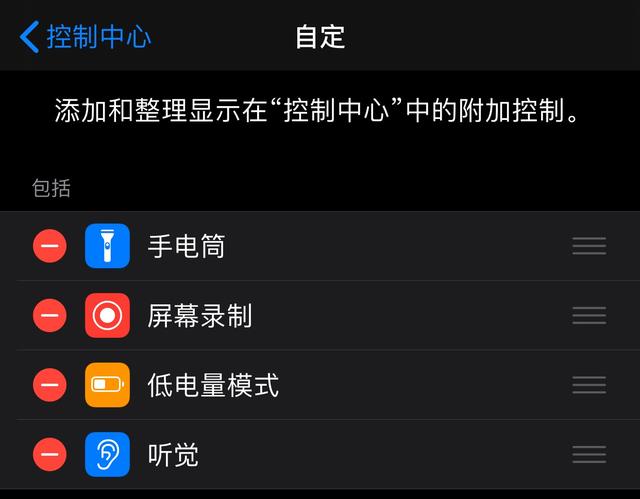 文章插图
文章插图
- 一则消息传来,苹果iPhone12再现问题,“果粉”有点慌
- 苹果两款新iPad齐曝光:性能提高、入门款更轻薄、售价便宜
- Facebook向客户发邮件:对苹果隐私新规“别无选择”
- 苹果iPhone 13或取消充电口,无线充电能替代有线充电吗
- 苹果为中国用户发了款新品:AirPods Pro?年限量款
- 新专利曝光!苹果笔记本有望为iPhone无线充电,MacBook或改用塑料制成
- 20分钟电池回血大半!realme真我V15评测:1399元中端王炸全面升级
- iOS版微信又双更新了,AirPods Pro推出牛年限定款
- 苹果为中国用户发布牛年限量款AirPods Pro,售价人民币1999元
- 这次玩儿得有点大!美宣布决定!微信、苹果二选一事件“重现”?
